![]() Die Masken für die Reisekosten erfassen und für die Reisekosten abrechnen sind beinahe ident.
Die Masken für die Reisekosten erfassen und für die Reisekosten abrechnen sind beinahe ident.
 Durch die Umsetzung der Reisekosten im SelfService ist es möglich, Reisen zu erfassen, zwischen zu speichern und fehlende Daten im Nachhinein zu ergänzen.
Durch die Umsetzung der Reisekosten im SelfService ist es möglich, Reisen zu erfassen, zwischen zu speichern und fehlende Daten im Nachhinein zu ergänzen.
Die Durchrechnung erfolgt daher erst, wenn alle Daten zur Reise korrekt erfasst sind. Im Modul REISEKOSTEN werden teilerfasste Reisekosten daher standardmäßig nicht angezeigt.
Sollten teilerfasste Reisen dennoch angezeigt werden, so sind diese zukünftig über die Werteliste in den jeweiligen Masken explizit auszuwählen.
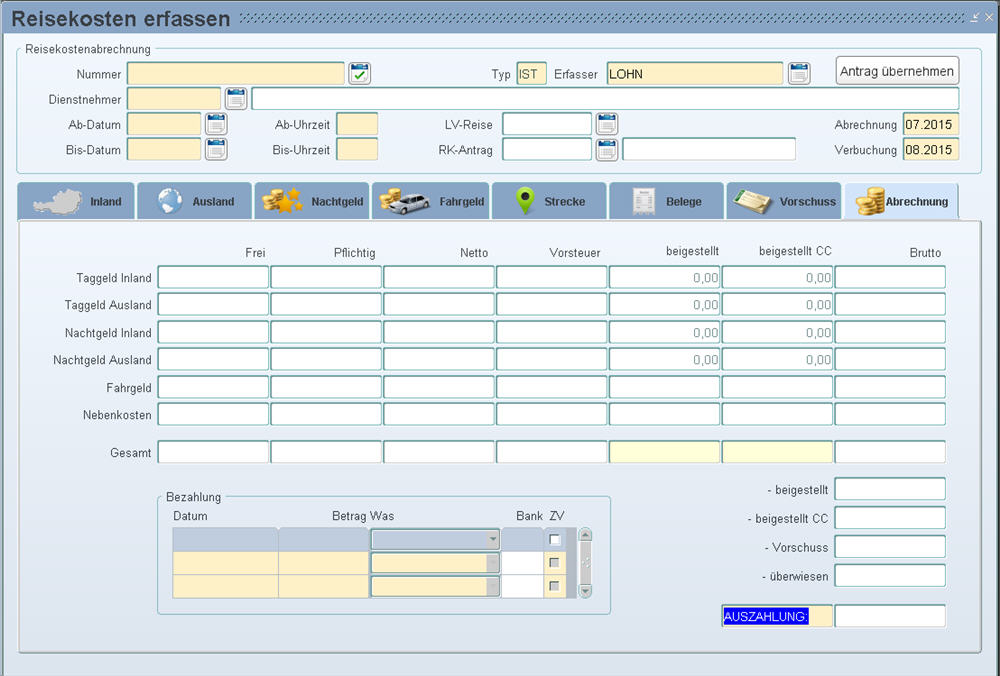
Hier sehen die Nummer der Reisekostenabrechnung. Diese wird automatisch beim ersten Speichern der Reise vergeben. Diese Nummer stellt einen eindeutigen Schlüssel für alle Reisen firmenübergreifend dar.
Wenn Sie den Reisekosten-Workflow verwenden, wird die Nummer bei der Eintragung der Reise vergeben.
Hier sehen Sie das Kürzel des Stadiums der Reise im Workflow Modul. Dieses Feld ist nur relevant, wenn Sie den Reisekosten-Workflow verwenden. :
|
ANT |
Bei dieser Reise handelt es sich um einen Reisekostenantrag. |
|
IST |
Bei dieser Reise handelt es sich um einen Reiskostenabrechnung, welche im nächsten Schritt durch den zuständigen Vorgesetzten inhaltlich freigegeben werden muss. |
|
PV |
Bei dieser Reise handelt es sich um eine Reise, die nur mehr von der Personalabteilung freigegeben werden muss. Ob dies bereits geschehen ist, sehen Sie an der Checkbox freigeben. |
Hier sehen Sie den Benutzer, der diese Reise erfasst hat. Dieser wird automatisch bei der ersten Speicherung der Reise gesetzt.
Wird eine Reisekostenabrechnung über den Workflow generiert, dann wird der Ersterfasser der IST-Reise angezeigt.
In LV-Reisen (Abrechnen/Reisekosten abrechnen) finden Sie diese Checkbox rechts neben dem Feld Erfasser.
Aktivieren Sie diese Checkbox, um diese Reise zur Abrechnung freizugeben. Ist diese aktiviert, wird sie bei der nächsten Echtabrechnung oder dem nächsten Zahlungsverkehr zur Auszahlung gebracht, der mit dem Abrechnungsmonat oder einem späteren Monat gestartet wird. Außerdem wird sie bei der nächsten Buchhaltung, der mit dem Abrechnungsmonat oder späteren Monaten gestartet wird, verbucht.
Ist diese Checkbox deaktiviert, wird die Reise weder bei der Abrechnung, dem Zahlungsverkehr oder der Fibu-Kostenrechnungsbetragsermittlung berücksichtigt.
Der Status dieser Checkbox darf nur von dazu eigens berechtigten Benutzern geändert werden. Ist diese Checkbox ausgegraut, haben Sie nicht die Berechtigung, diese Freigabe durchzuführen.
Hat der Erfasser einer Reise Freigaberechte, wird diese Checkbox automatisch aktiviert.
In IST-Reisen (Abrechnen/Reisekosten erfassen) finden Sie diese Checkbox rechts neben dem Feld Erfasser, solange Sie sich im Eingabemodus in einer nicht gespeicherten Reise befinden.
Drücken Sie diesen Button, um eine Reise aus den genehmigten Reisekostenanträgen zu übernehmen.
In IST-Reisen (Abrechnen/Reisekosten erfassen) finden Sie diese Checkbox rechts neben dem Feld Erfasser, wenn Sie eine noch nicht beantragte IST-Reise geöffnet haben.
Drücken Sie auf diesen Button, um diese Reise an die zuständige Person zur Freigabe weiterzuleiten.
In IST-Reisen (Abrechnen/Reisekosten erfassen) finden Sie diese Checkbox rechts neben dem Feld Erfasser, wenn Sie eine beantragte aber noch nicht freigegebene IST-Reise geöffnet haben.
Drücken Sie diesen Button, wenn Sie die beantragte Reiseabrechnung wieder zurückziehen möchten.
Geben Sie hier den Dienstnehmer an, der die Reise durchgeführt hat.
Geben Sie in diesen beiden Feldern das Datum und die Uhrzeit an, an dem der arbeitsrechtliche Anspruch für Taggeld begonnen hat.
Werden bei einer Dienstreise mehrere Ziele angefahren und das erste davon befindet sich innerhalb der in der lohngestaltenden Vorschrift angegeben Mindestentfernung für Dienstreisen, darf die Dienstreise erst ab der Beendigung des Termins gestartet werden.
Ein Mitarbeiter einer Softwarefirma (IT-KV) mit Dienstort Wien verlässt um 09:00 sein Büro um einen Kunden in einem anderen Wiener Bezirk zu besuchen. Dieser Besuch dauert bis 13:00 danach fährt der Mitarbeiter zu einem weiteren Kunden nach Graz.
Da für die Dienstreise innerhalb Wiens kein Anspruch auf Taggeld entsteht, für die Reise nach Graz jedoch schon, muss als Reisebeginn 13:00 Uhr angegeben werden.
Besteht während der kompletten Dienstreise kein Anspruch auf Taggeld, kann als Reisebeginn die tatsächliche Uhrzeit angegeben werden. Die Berechnung des Taggeldes wird in diesem Fall über die Wahl eines taggeld-freien Reisetypen gesteuert.
Auch der Anspruch auf Nachtgeld wird mit diesen Feldern gesteuert.
Geben Sie in diesen beiden Feldern das Datum und die Uhrzeit an, an dem der arbeitsrechtliche Anspruch für Taggeld endet.
Ist bei einer Dienstreise das letzte Ziel innerhalb der durch die lohngestaltende Vorschrift vorgesehenen Mindestentfernung muss die Dienstreise mit Erreichen dieses Zieles zeitlich begrenzt werden. Ein Beispiel dazu finden Sie in der Feldbeschreibung Datum von / Uhrzeit von.
Besteht während der kompletten Dienstreise kein Anspruch auf Taggeld, kann als Reiseende die tatsächliche Uhrzeit angegeben werden. Die Berechnung des Taggeld wird in diesem Fall über die Wahl eines taggeld-freien Reisetypen gesteuert.
Auch der Anspruch auf Nachtgeld wird mit diesen Feldern gesteuert.
Erfolgt die Auszahlung direkt - d.h. Sie erstellen einen eigenen Überweisungsdatenträger für Reisekosten, wird das bis-Datum der Reise im Zahlungsverkehr als Monat berücksichtigt.
 Erfassung in der Vergangenheit:
Erfassung in der Vergangenheit:
In den LHR Lohn Firmenparametern kann derzeit eingestellt werden, wie weit in die Vergangenheit aufgerollt werden kann. Diese Einstellung wird bei der Ausgabe des Hinweises berücksichtigt. Wenn keine Firmenparametereinstellungen getroffen werden, wird das Vorjahr für den Vergleich verwendet. (Im Vorjahr können Reisen noch ohne Ausgabe eines Hinweises erfasst werden).
Wenn eine Reise für einen Zeitraum erfasst wird, der vor dem Aufrollungszeitraum liegt, wird der Hinweis: "Wollen Sie wirklich eine so weit zurückliegende Reise erfassen?" ausgegeben. Die Reise kann trotzdem erfasst, gespeichert und beantragt werden.
 Erfassung in der Zukunft:
Erfassung in der Zukunft:
Wenn eine Reise für die Zukunft, bezogen auf das aktuelle Tagesdatum, erfasst wird, wird der Hinweis: "Wollen Sie wirklich eine Reise für die Zukunft erfassen?" ausgegeben. Die Reise kann trotzdem erfasst, gespeichert und beantragt werden.
Dieses Feld sehen Sie nur, wenn diese Reise über den Workflow eingetragen wurde. Darin sehen Sie die zu Grunde liegende Reise, die durch den zuständigen Vorgesetzten inhaltlich freigegeben wurde. Mit Druck auf die Lupe neben der Reisekostennummer öffnet sich die Originalmaske mit der IST-Reise. Wurde eine abzurechnende Reise unabsichtlich gelöscht, kann diese neu erfasst werden und die IST-Reise erneut mit der abzurechnenden Reise verknüpft werden. Die Auswahl an eine LV-Reise wird nur angezeigt, wenn es keine zugehörige LV-Reise gibt
Dieses Feld sehen Sie nur, wenn diese Reise über den Workflow eingetragen wurde. Darin sehen Sie die Lohnverrechnungsreise, welche aus dieser IST-Reise generiert wurde. Mit Druck auf die Lupe neben der Reisekostennummer öffnet sich die Originalmaske mit der IST-Reise. Wurde eine abzurechnende Reise unabsichtlich gelöscht, kann diese neu erfasst werden und die IST-Reise erneut mit der abzurechnenden Reise verknüpft werden. Die Auswahl an eine LV-Reise wird nur angezeigt, wenn es keine zugehörige LV-Reise gibt
Dieses Feld sehen Sie nur, wenn diese Reise über den Workflow eingetragen wurde. Darin sehen Sie den zu Grunde liegenden Reisekostenantrag. die durch den zuständigen Vorgesetzten inhaltlich freigegeben wurde. Mit Druck auf die Lupe neben der Reisekostennummer öffnet sich die Originalmaske mit der IST-Reise.
Tragen Sie in dieses Feld ein, in welchem Monat diese Reise abgerechnet werden soll (= am Lohn-/Gehaltszettel, Lohnkonto berücksichtigt werden soll).
Die lohnsteuerfreien, die eventuell lohnsteuerpflichtigen Beträge dieser Reise werden für dieses Monat in der Abrechnung berücksichtigt.
Mit der Checkbox "aktualisiere: Abrechnungsmonat" in der Maske Stammdatenmenü/Firma/Parameter/Firmenparameter Reisekosten - Seite 3 definieren Sie, ob das Abrechnungsmonat bei der Freigabe einer Reise, die in Vergangenheit liegt, auf das aktuelle Monat angepasst werden soll (= aktivierte Checkbox) oder nicht (= deaktivierte Checkbox).
Beispiel: Ein Benutzer gibt im Juli eine Reise für April mit Abrechnungsmonat April ein.
Wenn die Checkbox aktiviert ist und der Systemverwalter die Reise frei gibt, dann wird das Abrechnungsmonat auf Juli geändert und die Reisekosten werden am Juli Lohn-/Gehaltszettel angeführt.
Wenn die Checkbox deaktiviert ist und der Systemverwalter die Reisen frei gibt, dann bleibt das Abrechnungsmonat auf April und die Reisekosten werden am Juli Lohn-/Gehaltszettel als April Aufrollung angeführt.
Bei einer Auszahlung über den LHR Lohn mit der Lohn-/Gehaltsauszahlung wird mit der, in diesem Feld angegebener Monatsabrechnung ausbezahlt. Mehr dazu lesen Sie in der Maske Firma/Parameter/Parameter Reisekosten - Bereich Lohnarten für Reisekosten.
Tragen Sie hier ein, in welchem Monat die Lohnarten und die Reise verbucht werden sollen. Wird die Buchhaltung für dieses oder ein darauf folgendes Monat des aktuellen Jahres gestartet, wird diese Reise - sofern freigegeben - berücksichtigt.
Mit der Checkbox "aktualisiere: Verbuchungsmonat" in der Maske Stammdatenmenü/Firma/Parameter/Firmenparameter Reisekosten - Seite 3 definieren Sie, ob das Verbuchungsmonat bei der Freigabe einer Reise, die in Vergangenheit liegt, auf das aktuelle Monat angepasst werden soll (= aktivierte Checkbox) oder nicht (= deaktivierte Checkbox).
Beispiel: Ein Benutzer gibt im Juli eine Reise für April mit Verbuchungsmonat April ein.
Wenn die Checkbox aktiviert ist und der Systemverwalter die Reise frei gibt, dann wird das Verbuchungsmonat auf Juli geändert und die Reisekosten werden in der Buchhaltung für Juli gebucht.
Wenn die Checkbox deaktiviert ist und der Systemverwalter die Reisen frei gibt, dann bleibt das Verbuchungsmonat auf April und die Reisekosten werden in der Juli Buchhaltung als April Aufrollung verbucht.
Wenn die Reise bereits ausbezahlt wurde, lässt sich das Verbuchungsmonat nicht mehr ändern. Sie erhalten dann die Fehlermeldung, dass bei einer bereits ausbezahlten Reise das Verbuchungsmonat nicht mehr verändert werden kann. Falls Sie das Verbuchungsmonat trotzdem ändern möchten und Sie zahlen die Reisen mit einem eigenem Überweisungsdatenträger, dann gehen Sie nach dem abgeschlossenem Monat (= es sind keine noch nicht ausbezahlten freigegebenen Reisen vorhanden) wie folgt vor:
Stellen Sie den betroffenen Zahlungslauf zurück.
Ändern Sie das Verbuchungsmonat.
Starten Sie den Zahlungsverkehr neu und erstellen die betroffenen Datenträger/die Barauszahlungsliste neu.
Wie die Reisen bei Ihnen ausbezahlt werden, sehen Sie in der Maske Firma/Parameter/Parameter Reisekosten - Bereich Lohnarten für Reisekosten.
In dieser Zeile sehen Sie den Ist-freien Betrag der Reisekostenabrechnung, den Ist-pflichtigen Betrag der Reisekostenabrechnung, den Nettobetrag, den Vorsteuerbetrag, den Betrag für die beigestellten Verkehrsmittel/Strecken, die Summe der Beistellungssumme aus Credit Card sowie die Bruttobetrag der Reisekostenabrechnung.
Sobald etwas beigestellt wurde sehen Sie nicht nur die Gesamtsumme der beigestellten Fälle, sondern sie werden auch von der Gesamtsumme brutto abgezogen.
Haben Sie im Register Vorschuss für diese Reise etwas eingetragen, so wird dieser Betrag ebenfalls vom Bruttobetrag abgerechnet.
Sobald Sie etwas an diesen Dienstnehmer überwiesen haben, wird dieser Betrag abgezogen.
In diesem Feld zeigt Ihnen das Programm den bereits ausbezahlten Betrag.
Sobald Sie den den ausbezahlten Betrag überwiesen haben, ändert sich hier das Feld von offen auf das Datum der Überweisung.
In diesem Feld sehen Sie den Betrag der Überweisung.
In diesem Drop-Down Feld sehen Sie, ob es sich um Reisekostenauszahlungen oder um eine Fahrtenbuchauszahlung handelt.
Hier sehen Sie die Auszahlungsbank für die Reise.
Mit dieser Checkbox definieren Sie, ob der Betrag im Zahlungverkehr berücksichtigt werden soll (=aktivierte Checkbox) oder nicht (=deaktivierte Checkbox).